Le Chromecast figure parmi les dispositifs de diffusion multimédia les plus abordables du marché. Bien que la concurrence soit vive, la marque Google lui confère un avantage certain. Google met régulièrement à jour le système d’exploitation Chromecast. Le matériel a également bénéficié d’améliorations par le passé, mais ces améliorations matérielles impliquent l’achat d’un nouvel appareil, alors que les mises à jour du système d’exploitation sont beaucoup plus simples. Il n’est pas possible de différer une mise à jour de Chromecast. Lorsqu’une mise à jour est disponible, il est impératif de mettre à niveau le micrologiciel. Malheureusement, le processus de mise à jour ne se déroule pas toujours sans accroc. Il peut échouer en cours de route ou ne pas apparaître du tout, et il n’existe aucune solution officielle proposée par Google. Heureusement, il est assez facile de forcer Chromecast à se mettre à jour. Cela se résume à exécuter une simple commande via le terminal.
Préparation de votre Chromecast
Avant toute chose, assurez-vous que votre Chromecast est allumé et configuré de manière appropriée. Il doit être connecté au même réseau que votre ordinateur. Si vous utilisez un VPN sur votre ordinateur, il est nécessaire de le désactiver avant de forcer la mise à jour. De plus, il est judicieux de vérifier si une mise à jour est effectivement disponible pour Chromecast avant de poursuivre. Cette méthode obligera Chromecast à rechercher une mise à jour, qu’elle existe ou non.
Localiser l’adresse IP de votre Chromecast
L’étape suivante consiste à trouver l’adresse IP de votre Chromecast. La manipulation est relativement simple. Ouvrez l’application Google Home sur votre iPhone ou téléphone Android. Accédez à la section « Appareils », puis appuyez sur le bouton de débordement situé en haut à droite de votre appareil. Choisissez « Paramètres ». Faites défiler l’écran jusqu’en bas. Vous y trouverez la version actuelle du système d’exploitation de votre Chromecast, son adresse MAC ainsi que son adresse IP.
Procédure pour Windows
Ouvrez PowerShell sous Windows. Sur Windows 10, PowerShell est installé par défaut. Sur les anciennes versions de Windows, telles que Windows 7 et 8/8.1, vous devrez l’installer manuellement. Copiez et collez la commande suivante dans PowerShell, en veillant à remplacer <chromecastIP> par l’adresse IP de votre Chromecast.
Invoke-WebRequest -Method Post -ContentType "application/json" -Body '{"params": "ota foreground"}' -Uri "https://<chromecastIp>:8008/setup/reboot" -Verbose -UserAgent "curl"
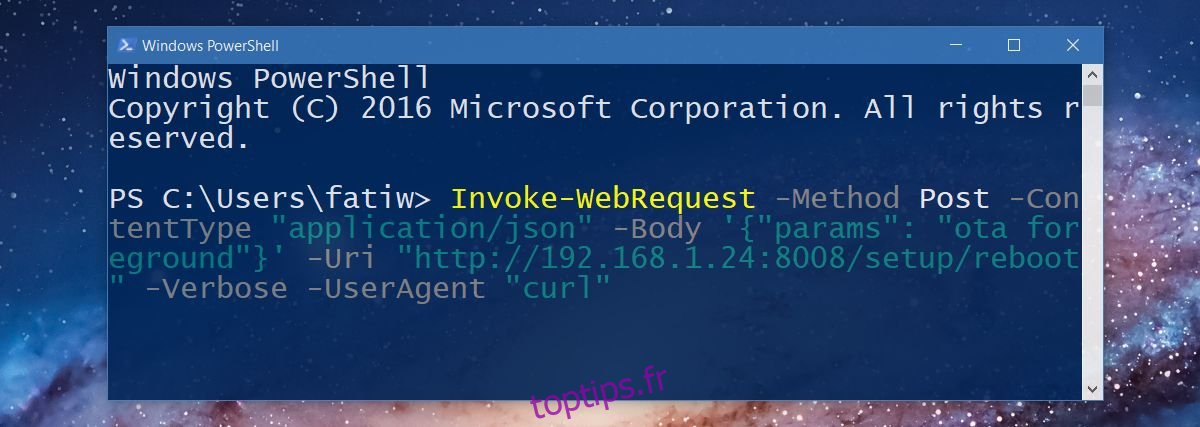
Procédure pour Mac et Linux
Sur les systèmes Mac et Linux, la même commande est applicable. L’adresse IP de votre Chromecast reste nécessaire, et l’application Google Home est le moyen le plus simple de la récupérer. Ouvrez le terminal et collez la commande suivante:
curl -X POST -H « Content-Type: application / json » -d ‘{« params »: « ota foreground »}’ https://
N’oubliez pas de remplacer <chromecastIP> par l’adresse IP de votre Chromecast.
Une fois ces commandes exécutées, votre Chromecast passera en mode de mise à jour. L’écran « Récupération de la mise à jour » apparaîtra avec une barre de progression. Patientez le temps que la mise à jour soit téléchargée et installée. Le système d’exploitation Chromecast est généralement léger, donc le processus de mise à jour ne devrait pas prendre plus de quinze minutes.